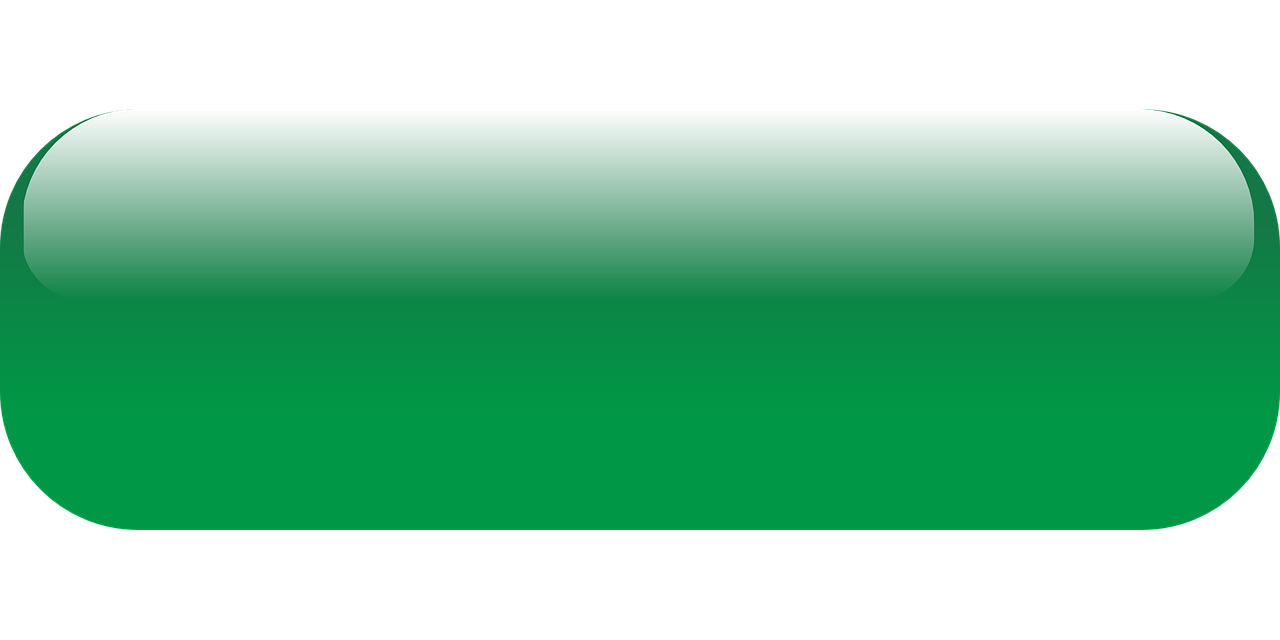Comment utiliser le personnalisateur de thème dans WordPress pour améliorer votre site

Le personnalisateur de thème WordPress est un outil puissant qui permet aux utilisateurs d’ajuster facilement l’apparence de leur site sans avoir besoin de compétences techniques avancées. Que vous soyez propriétaire d’une boutique en ligne, d’un blog ou d’un site vitrine, cet outil vous offre une interface intuitive qui facilite la personnalisation de votre site. Des éléments tels que les couleurs, les polices, les images de fond et même les menus peuvent être modifiés en temps réel, ce qui permet de voir immédiatement l’impact de vos changements. Cet article vise à explorer en profondeur les différentes fonctionnalités du personnalisateur de thème WordPress et à vous guider sur la manière de l’utiliser pour optimiser l’esthétique et la fonctionnalité de votre site.
Découverte du personnalisateur de thème WordPress
Le personnalisateur de thème est accessible via le tableau de bord WordPress, sous la section Apparence. Il s’ouvre généralement dans une nouvelle fenêtre où vous pouvez voir votre site en aperçu. Cette vue en direct est extrêmement utile, car elle vous permet de comprendre comment vos modifications affecteront l’expérience utilisateur, sans avoir à recharger la page. L’interface est divisée en plusieurs sections qui vous permettent de gérer divers aspects de votre site.
Paramètres d’identité du site
Dans cette section, vous pourrez définir le titre de votre site et le slogan. Ces éléments sont essentiels car ils apparaissent souvent en haut des pages. Vous pouvez aussi ajouter un logo qui renforcera votre marque et un icône du site, également connu sous le nom de favicon, qui s’affichera sur les onglets de votre navigateur. Cela contribue à améliorer la reconnaissance de votre marque sur le web.

Couleurs et fond
Cette section vous permet de personnaliser les couleurs de votre site. Vous pouvez choisir la couleur de l’arrière-plan, la couleur du texte et bien d’autres éléments. L’utilisation de schémas de couleurs cohérents et harmonieux peut considérablement améliorer l’esthétique de votre site. De plus, en ajoutant une image de fond, vous pourrez donner un aspect unique et accrocheur à certaines sections de votre site. N’oubliez pas de bien choisir des couleurs qui reflètent votre identité de marque.
Configuration des menus et des widgets
Les menus sont des éléments cruciaux pour la navigation de votre site. Vous pouvez créer de nouveaux menus, réorganiser leurs éléments et choisir leur emplacement sur votre site. La navigation doit être intuitive pour offrir la meilleure expérience à vos visiteurs. En ce qui concerne les widgets, ils vous permettent d’ajouter des fonctionnalités supplémentaires à votre site, comme des galeries d’images, des articles récents ou des liens vers vos réseaux sociaux. Le personnalisateur vous donne accès à toutes ces options de manière simple et efficace.

Options de mise en page
Chaque thème WordPress peut offrir différentes options de mise en page. Cela peut inclure des paramètres pour définir la position de votre rubrique principale, choisir un format de page statique ou une page d’accueil avec des articles récents. En jouant avec ces options, vous pouvez créer une expérience utilisateur qui répond parfaitement à vos besoins et ceux de vos visiteurs.
Ajout de contenu multimédia
L’ajout de contenu multimédia est essentiel pour enrichir votre site. Grâce à la section dédiée du personnalisateur, vous pouvez intégrer des images, vidéos et audio. Cela aide à capter l’attention des visiteurs et à rendre le contenu plus engageant. Exit la monotonie des textes. Que ce soit une vidéo explicative sur vos produits ou des images dynamiques, le personnalisateur vous offre les outils pour le faire facilement.

Intégration des réseaux sociaux
Les réseaux sociaux jouent un rôle crucial dans la promotion de votre contenu. Le personnalisateur de thème permet d’ajouter des liens vers vos profils sociaux, ainsi que des boutons de partage. Il est désormais plus facile que jamais de connecter votre site à vos profils sociaux, ce qui peut vous aider à augmenter votre portée et l’engagement de votre audience.
Personnalisation avancée avec CSS
Pour les utilisateurs un peu plus expérimentés, le personnalisateur de thème offre également la possibilité d’ajouter du code CSS personnalisé. Cela vous permet de modifier des éléments spécifiques de votre thème qui ne peuvent pas être changés via l’interface standard. Vous pouvez, par exemple, ajuster la taille des polices, changer les marges ou encore personnaliser les boutons. Ce niveau de personnalisation donne une véritable liberté pour crée un site unique.

Tester vos modifications
Une fois que vous avez fait toutes vos modifications, il est crucial de les tester. Cliquez sur le bouton Publier pour rendre vos changements visibles sur votre site. Avant de le faire, assurez-vous que tout fonctionne comme prévu, notamment les liens et l’affichage sur différents appareils. Il est également judicieux de vérifier comment votre site s’affiche sur mobile, étant donné que beaucoup de visiteurs utiliseront leur téléphone pour y accéder.
Trucs et astuces pour mieux utiliser le personnalisateur de thème
Pour maximiser l’utilisation du personnalisateur de thème WordPress, voici quelques astuces :
- Faites un plan de ce que vous souhaitez changer sur votre site pour éviter des modifications superflues.
- Utilisez les aperçus avant de publier vos modifications pour anticiper les éventuels problèmes.
- Explorez les options de votre thème. Certains thèmes offrent des options supplémentaires qui peuvent enrichir votre site.
- Pensez à la cohérence. Gardez un style visuel uniforme pour préserver l’identité de votre marque.
Cela vous aidera à créer un site plus esthétique et fonctionnel.